display OPEL ZAFIRA C 2015 Instruktionsbog til Infotainment (in Danish)
[x] Cancel search | Manufacturer: OPEL, Model Year: 2015, Model line: ZAFIRA C, Model: OPEL ZAFIRA C 2015Pages: 175, PDF Size: 2.89 MB
Page 104 of 175
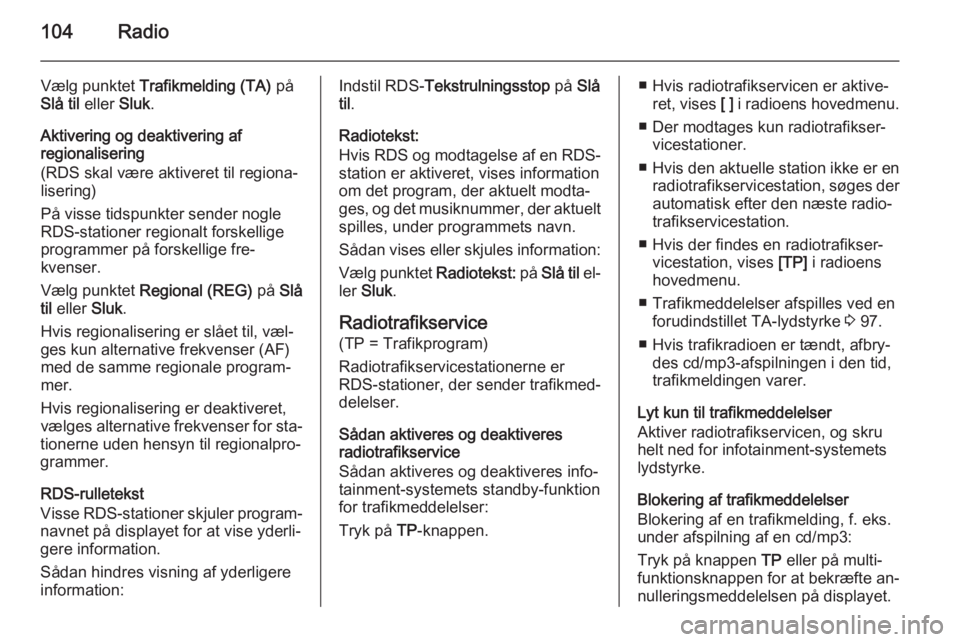
104Radio
Vælg punktet Trafikmelding (TA) på
Slå til eller Sluk.
Aktivering og deaktivering af regionalisering
(RDS skal være aktiveret til regiona‐ lisering)
På visse tidspunkter sender nogle
RDS-stationer regionalt forskellige
programmer på forskellige fre‐
kvenser.
Vælg punktet Regional (REG) på Slå
til eller Sluk.
Hvis regionalisering er slået til, væl‐ ges kun alternative frekvenser (AF)
med de samme regionale program‐
mer.
Hvis regionalisering er deaktiveret, vælges alternative frekvenser for sta‐
tionerne uden hensyn til regionalpro‐
grammer.
RDS-rulletekst
Visse RDS-stationer skjuler program‐ navnet på displayet for at vise yderli‐
gere information.
Sådan hindres visning af yderligere
information:Indstil RDS- Tekstrulningsstop på Slå
til .
Radiotekst:
Hvis RDS og modtagelse af en RDS-
station er aktiveret, vises information
om det program, der aktuelt modta‐
ges, og det musiknummer, der aktuelt
spilles, under programmets navn.
Sådan vises eller skjules information: Vælg punktet Radiotekst: på Slå til el‐
ler Sluk .
Radiotrafikservice (TP = Trafikprogram)
Radiotrafikservicestationerne er
RDS-stationer, der sender trafikmed‐ delelser.
Sådan aktiveres og deaktiveres
radiotrafikservice
Sådan aktiveres og deaktiveres info‐
tainment-systemets standby-funktion
for trafikmeddelelser:
Tryk på TP-knappen.■ Hvis radiotrafikservicen er aktive‐
ret, vises [ ] i radioens hovedmenu.
■ Der modtages kun radiotrafikser‐ vicestationer.
■ Hvis den aktuelle station ikke er en
radiotrafikservicestation, søges der automatisk efter den næste radio‐
trafikservicestation.
■ Hvis der findes en radiotrafikser‐ vicestation, vises [TP] i radioens
hovedmenu.
■ Trafikmeddelelser afspilles ved en forudindstillet TA-lydstyrke 3 97.
■ Hvis trafikradioen er tændt, afbry‐ des cd/mp3-afspilningen i den tid,
trafikmeldingen varer.
Lyt kun til trafikmeddelelser
Aktiver radiotrafikservicen, og skru
helt ned for infotainment-systemets
lydstyrke.
Blokering af trafikmeddelelser
Blokering af en trafikmelding, f. eks.
under afspilning af en cd/mp3:
Tryk på knappen TP eller på multi‐
funktionsknappen for at bekræfte an‐
nulleringsmeddelelsen på displayet.
Page 108 of 175
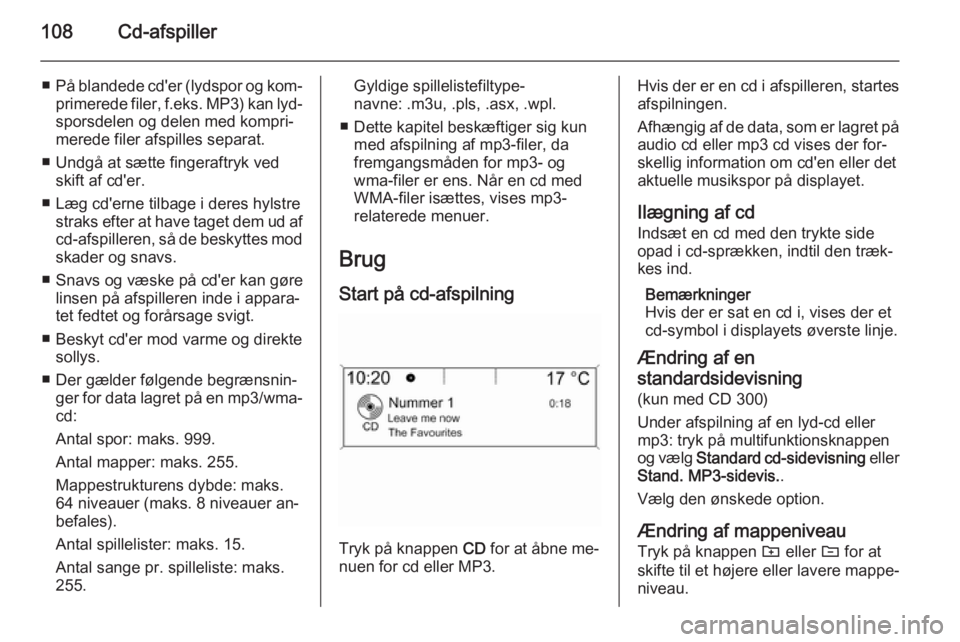
108Cd-afspiller
■På blandede cd'er (lydspor og kom‐
primerede filer, f.eks. MP3) kan lyd‐
sporsdelen og delen med kompri‐
merede filer afspilles separat.
■ Undgå at sætte fingeraftryk ved skift af cd'er.
■ Læg cd'erne tilbage i deres hylstre straks efter at have taget dem ud afcd-afspilleren, så de beskyttes mod
skader og snavs.
■ Snavs og væske på cd'er kan gøre linsen på afspilleren inde i appara‐
tet fedtet og forårsage svigt.
■ Beskyt cd'er mod varme og direkte sollys.
■ Der gælder følgende begrænsnin‐ ger for data lagret på en mp3/wma-
cd:
Antal spor: maks. 999.
Antal mapper: maks. 255.
Mappestrukturens dybde: maks.
64 niveauer (maks. 8 niveauer an‐ befales).
Antal spillelister: maks. 15.
Antal sange pr. spilleliste: maks.
255.Gyldige spillelistefiltype‐
navne: .m3u, .pls, .asx, .wpl.
■ Dette kapitel beskæftiger sig kun med afspilning af mp3-filer, da
fremgangsmåden for mp3- og
wma-filer er ens. Når en cd med
WMA-filer isættes, vises mp3-
relaterede menuer.
Brug
Start på cd-afspilning
Tryk på knappen CD for at åbne me‐
nuen for cd eller MP3.
Hvis der er en cd i afspilleren, startes
afspilningen.
Afhængig af de data, som er lagret på
audio cd eller mp3 cd vises der for‐
skellig information om cd'en eller det
aktuelle musikspor på displayet.
Ilægning af cd
Indsæt en cd med den trykte side
opad i cd-sprækken, indtil den træk‐
kes ind.
Bemærkninger
Hvis der er sat en cd i, vises der et
cd-symbol i displayets øverste linje.
Ændring af en
standardsidevisning
(kun med CD 300)
Under afspilning af en lyd-cd eller
mp3: tryk på multifunktionsknappen
og vælg Standard cd-sidevisning eller
Stand. MP3-sidevis. .
Vælg den ønskede option.
Ændring af mappeniveau
Tryk på knappen g eller e for at
skifte til et højere eller lavere mappe‐
niveau.
Page 113 of 175
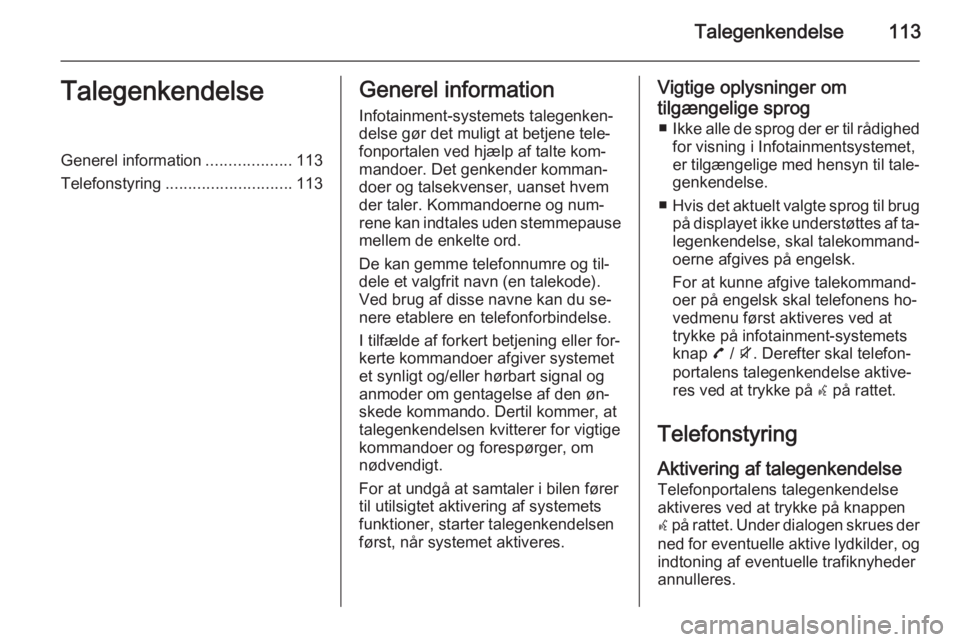
Talegenkendelse113TalegenkendelseGenerel information...................113
Telefonstyring ............................ 113Generel information
Infotainment-systemets talegenken‐
delse gør det muligt at betjene tele‐
fonportalen ved hjælp af talte kom‐
mandoer. Det genkender komman‐
doer og talsekvenser, uanset hvem
der taler. Kommandoerne og num‐
rene kan indtales uden stemmepause
mellem de enkelte ord.
De kan gemme telefonnumre og til‐
dele et valgfrit navn (en talekode).
Ved brug af disse navne kan du se‐
nere etablere en telefonforbindelse.
I tilfælde af forkert betjening eller for‐
kerte kommandoer afgiver systemet
et synligt og/eller hørbart signal og
anmoder om gentagelse af den øn‐
skede kommando. Dertil kommer, at
talegenkendelsen kvitterer for vigtige
kommandoer og forespørger, om
nødvendigt.
For at undgå at samtaler i bilen fører til utilsigtet aktivering af systemets
funktioner, starter talegenkendelsen
først, når systemet aktiveres.Vigtige oplysninger om
tilgængelige sprog ■ Ikke alle de sprog der er til rådighed
for visning i Infotainmentsystemet,
er tilgængelige med hensyn til tale‐ genkendelse.
■ Hvis det aktuelt valgte sprog til brug
på displayet ikke understøttes af ta‐ legenkendelse, skal talekommand‐
oerne afgives på engelsk.
For at kunne afgive talekommand‐
oer på engelsk skal telefonens ho‐
vedmenu først aktiveres ved at
trykke på infotainment-systemets knap 7 / i . Derefter skal telefon‐
portalens talegenkendelse aktive‐
res ved at trykke på w på rattet.
Telefonstyring Aktivering af talegenkendelseTelefonportalens talegenkendelse aktiveres ved at trykke på knappen
w på rattet. Under dialogen skrues der
ned for eventuelle aktive lydkilder, og
indtoning af eventuelle trafiknyheder
annulleres.
Page 120 of 175
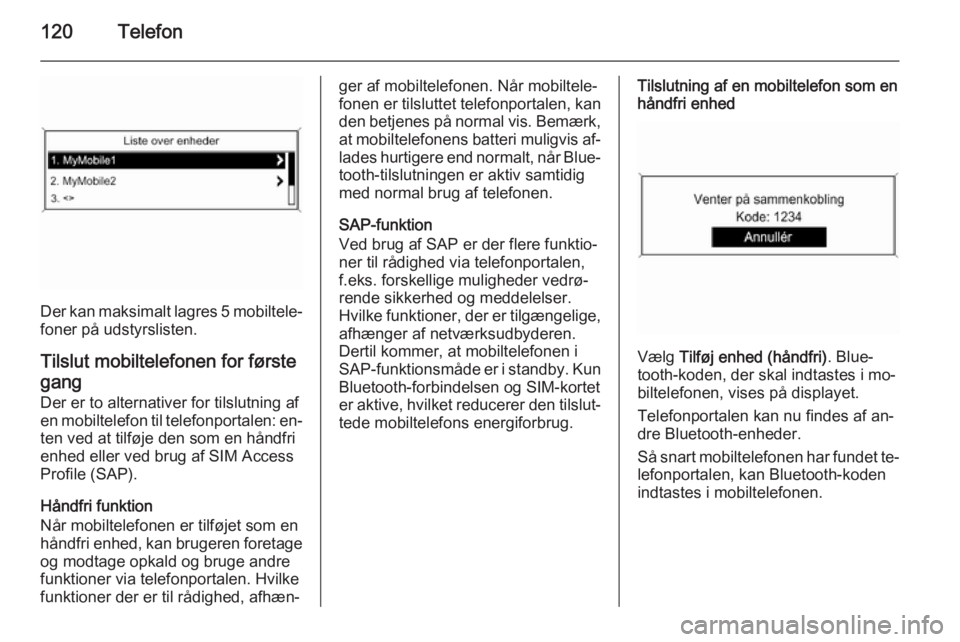
120Telefon
Der kan maksimalt lagres 5 mobiltele‐
foner på udstyrslisten.
Tilslut mobiltelefonen for førstegang
Der er to alternativer for tilslutning af
en mobiltelefon til telefonportalen: en‐
ten ved at tilføje den som en håndfri
enhed eller ved brug af SIM Access
Profile (SAP).
Håndfri funktion
Når mobiltelefonen er tilføjet som en
håndfri enhed, kan brugeren foretage
og modtage opkald og bruge andre
funktioner via telefonportalen. Hvilke
funktioner der er til rådighed, afhæn‐
ger af mobiltelefonen. Når mobiltele‐
fonen er tilsluttet telefonportalen, kan den betjenes på normal vis. Bemærk,
at mobiltelefonens batteri muligvis af‐ lades hurtigere end normalt, når Blue‐ tooth-tilslutningen er aktiv samtidig
med normal brug af telefonen.
SAP-funktion
Ved brug af SAP er der flere funktio‐
ner til rådighed via telefonportalen,
f.eks. forskellige muligheder vedrø‐
rende sikkerhed og meddelelser.
Hvilke funktioner, der er tilgængelige,
afhænger af netværksudbyderen.
Dertil kommer, at mobiltelefonen i
SAP-funktionsmåde er i standby. Kun
Bluetooth-forbindelsen og SIM-kortet
er aktive, hvilket reducerer den tilslut‐ tede mobiltelefons energiforbrug.Tilslutning af en mobiltelefon som en
håndfri enhed
Vælg Tilføj enhed (håndfri) . Blue‐
tooth-koden, der skal indtastes i mo‐
biltelefonen, vises på displayet.
Telefonportalen kan nu findes af an‐
dre Bluetooth-enheder.
Så snart mobiltelefonen har fundet te‐ lefonportalen, kan Bluetooth-koden
indtastes i mobiltelefonen.
Page 121 of 175
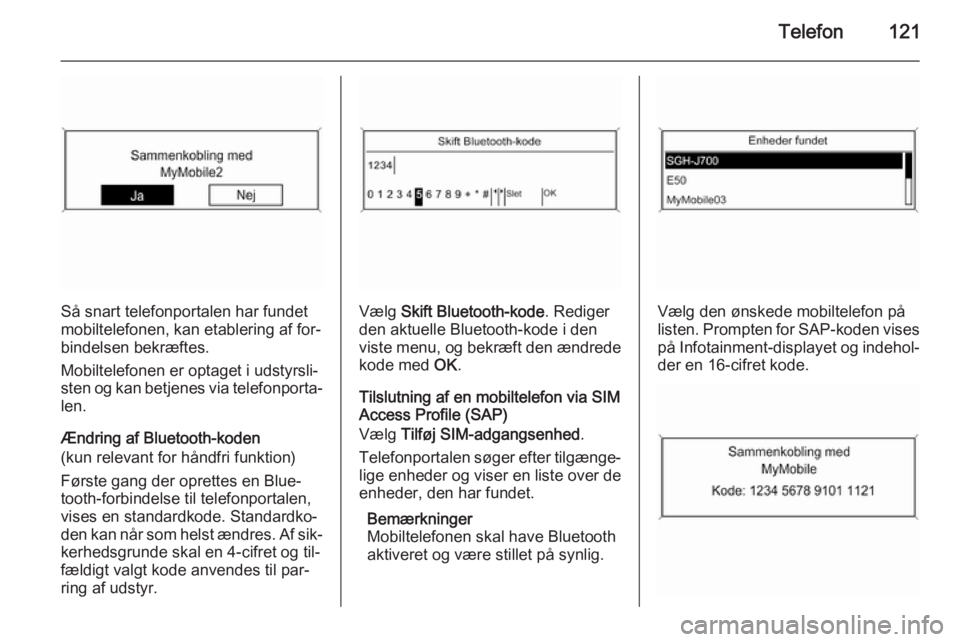
Telefon121
Så snart telefonportalen har fundet
mobiltelefonen, kan etablering af for‐ bindelsen bekræftes.
Mobiltelefonen er optaget i udstyrsli‐
sten og kan betjenes via telefonporta‐ len.
Ændring af Bluetooth-koden
(kun relevant for håndfri funktion)
Første gang der oprettes en Blue‐ tooth-forbindelse til telefonportalen,
vises en standardkode. Standardko‐
den kan når som helst ændres. Af sik‐ kerhedsgrunde skal en 4-cifret og til‐
fældigt valgt kode anvendes til par‐
ring af udstyr.Vælg Skift Bluetooth-kode . Rediger
den aktuelle Bluetooth-kode i den
viste menu, og bekræft den ændrede
kode med OK.
Tilslutning af en mobiltelefon via SIM
Access Profile (SAP)
Vælg Tilføj SIM-adgangsenhed .
Telefonportalen søger efter tilgænge‐ lige enheder og viser en liste over de
enheder, den har fundet.
Bemærkninger
Mobiltelefonen skal have Bluetooth
aktiveret og være stillet på synlig.Vælg den ønskede mobiltelefon på
listen. Prompten for SAP-koden vises
på Infotainment-displayet og indehol‐ der en 16-cifret kode.
Page 122 of 175
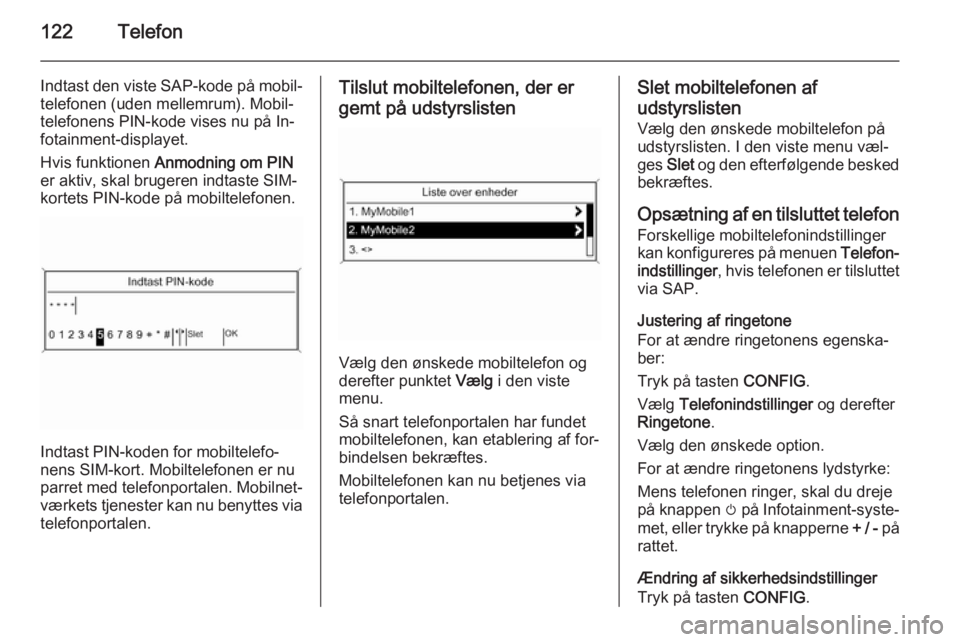
122Telefon
Indtast den viste SAP-kode på mobil‐
telefonen (uden mellemrum). Mobil‐
telefonens PIN-kode vises nu på In‐
fotainment-displayet.
Hvis funktionen Anmodning om PIN
er aktiv, skal brugeren indtaste SIM-
kortets PIN-kode på mobiltelefonen.
Indtast PIN-koden for mobiltelefo‐
nens SIM-kort. Mobiltelefonen er nu
parret med telefonportalen. Mobilnet‐
værkets tjenester kan nu benyttes via
telefonportalen.
Tilslut mobiltelefonen, der er
gemt på udstyrslisten
Vælg den ønskede mobiltelefon og
derefter punktet Vælg i den viste
menu.
Så snart telefonportalen har fundet
mobiltelefonen, kan etablering af for‐ bindelsen bekræftes.
Mobiltelefonen kan nu betjenes via
telefonportalen.
Slet mobiltelefonen af
udstyrslisten
Vælg den ønskede mobiltelefon på
udstyrslisten. I den viste menu væl‐
ges Slet og den efterfølgende besked
bekræftes.
Opsætning af en tilsluttet telefon
Forskellige mobiltelefonindstillinger
kan konfigureres på menuen Telefon‐
indstillinger , hvis telefonen er tilsluttet
via SAP.
Justering af ringetone
For at ændre ringetonens egenska‐
ber:
Tryk på tasten CONFIG.
Vælg Telefonindstillinger og derefter
Ringetone .
Vælg den ønskede option.
For at ændre ringetonens lydstyrke:
Mens telefonen ringer, skal du dreje
på knappen m på Infotainment-syste‐
met, eller trykke på knapperne + / - på
rattet.
Ændring af sikkerhedsindstillinger
Tryk på tasten CONFIG.
Page 126 of 175
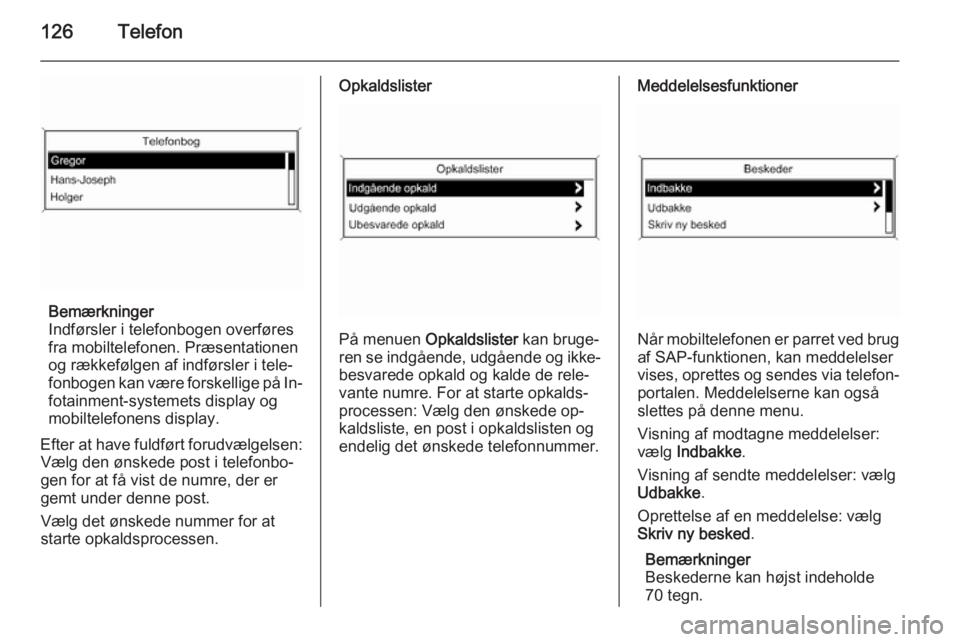
126Telefon
Bemærkninger
Indførsler i telefonbogen overføres
fra mobiltelefonen. Præsentationen
og rækkefølgen af indførsler i tele‐
fonbogen kan være forskellige på In‐
fotainment-systemets display og
mobiltelefonens display.
Efter at have fuldført forudvælgelsen: Vælg den ønskede post i telefonbo‐
gen for at få vist de numre, der er
gemt under denne post.
Vælg det ønskede nummer for at
starte opkaldsprocessen.
Opkaldslister
På menuen Opkaldslister kan bruge‐
ren se indgående, udgående og ikke- besvarede opkald og kalde de rele‐
vante numre. For at starte opkalds‐
processen: Vælg den ønskede op‐
kaldsliste, en post i opkaldslisten og
endelig det ønskede telefonnummer.
Meddelelsesfunktioner
Når mobiltelefonen er parret ved brug
af SAP-funktionen, kan meddelelser
vises, oprettes og sendes via telefon‐ portalen. Meddelelserne kan også
slettes på denne menu.
Visning af modtagne meddelelser:
vælg Indbakke .
Visning af sendte meddelelser: vælg
Udbakke .
Oprettelse af en meddelelse: vælg
Skriv ny besked .
Bemærkninger
Beskederne kan højst indeholde 70 tegn.
Page 134 of 175
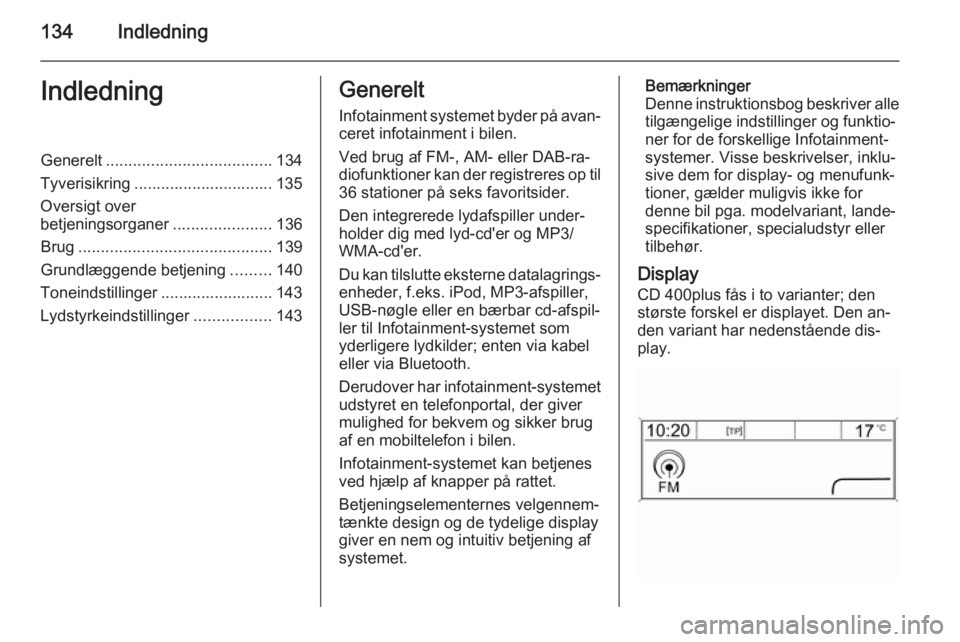
134IndledningIndledningGenerelt..................................... 134
Tyverisikring ............................... 135
Oversigt over
betjeningsorganer ......................136
Brug ........................................... 139
Grundlæggende betjening .........140
Toneindstillinger ......................... 143
Lydstyrkeindstillinger .................143Generelt
Infotainment systemet byder på avan‐
ceret infotainment i bilen.
Ved brug af FM-, AM- eller DAB-ra‐
diofunktioner kan der registreres op til
36 stationer på seks favoritsider.
Den integrerede lydafspiller under‐
holder dig med lyd-cd'er og MP3/
WMA-cd'er.
Du kan tilslutte eksterne datalagrings‐
enheder, f.eks. iPod, MP3-afspiller,
USB-nøgle eller en bærbar cd-afspil‐
ler til Infotainment-systemet som
yderligere lydkilder; enten via kabel
eller via Bluetooth.
Derudover har infotainment-systemet
udstyret en telefonportal, der giver
mulighed for bekvem og sikker brug
af en mobiltelefon i bilen.
Infotainment-systemet kan betjenes ved hjælp af knapper på rattet.
Betjeningselementernes velgennem‐ tænkte design og de tydelige display
giver en nem og intuitiv betjening af systemet.Bemærkninger
Denne instruktionsbog beskriver alle tilgængelige indstillinger og funktio‐
ner for de forskellige Infotainment-
systemer. Visse beskrivelser, inklu‐
sive dem for display- og menufunk‐
tioner, gælder muligvis ikke for
denne bil pga. modelvariant, lande‐
specifikationer, specialudstyr eller
tilbehør.
Display
CD 400plus fås i to varianter; den
største forskel er displayet. Den an‐
den variant har nedenstående dis‐
play.
Page 140 of 175
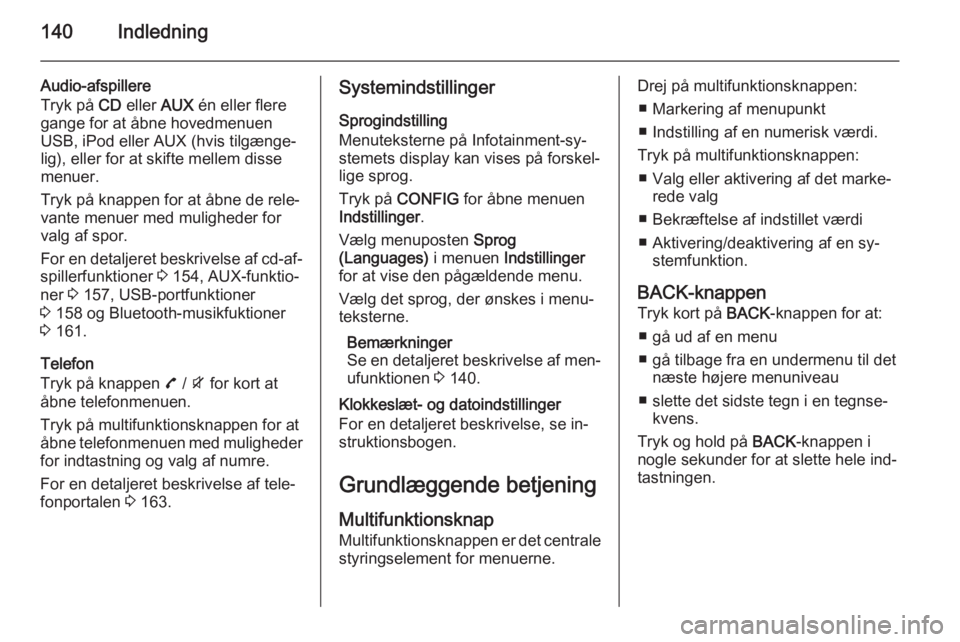
140Indledning
Audio-afspillere
Tryk på CD eller AUX én eller flere
gange for at åbne hovedmenuen
USB, iPod eller AUX (hvis tilgænge‐
lig), eller for at skifte mellem disse
menuer.
Tryk på knappen for at åbne de rele‐
vante menuer med muligheder for
valg af spor.
For en detaljeret beskrivelse af cd-af‐
spillerfunktioner 3 154, AUX-funktio‐
ner 3 157, USB-portfunktioner
3 158 og Bluetooth-musikfuktioner
3 161.
Telefon
Tryk på knappen 7 / i for kort at
åbne telefonmenuen.
Tryk på multifunktionsknappen for at
åbne telefonmenuen med muligheder for indtastning og valg af numre.
For en detaljeret beskrivelse af tele‐
fonportalen 3 163.Systemindstillinger
Sprogindstilling
Menuteksterne på Infotainment-sy‐ stemets display kan vises på forskel‐
lige sprog.
Tryk på CONFIG for åbne menuen
Indstillinger .
Vælg menuposten Sprog
(Languages) i menuen Indstillinger
for at vise den pågældende menu.
Vælg det sprog, der ønskes i menu‐
teksterne.
Bemærkninger
Se en detaljeret beskrivelse af men‐
ufunktionen 3 140.
Klokkeslæt- og datoindstillinger
For en detaljeret beskrivelse, se in‐
struktionsbogen.
Grundlæggende betjening
Multifunktionsknap Multifunktionsknappen er det centrale
styringselement for menuerne.Drej på multifunktionsknappen:
■ Markering af menupunkt
■ Indstilling af en numerisk værdi.
Tryk på multifunktionsknappen: ■ Valg eller aktivering af det marke‐ rede valg
■ Bekræftelse af indstillet værdi
■ Aktivering/deaktivering af en sy‐ stemfunktion.
BACK-knappen
Tryk kort på BACK-knappen for at:
■ gå ud af en menu
■ gå tilbage fra en undermenu til det næste højere menuniveau
■ slette det sidste tegn i en tegnse‐ kvens.
Tryk og hold på BACK-knappen i
nogle sekunder for at slette hele ind‐
tastningen.
Page 142 of 175
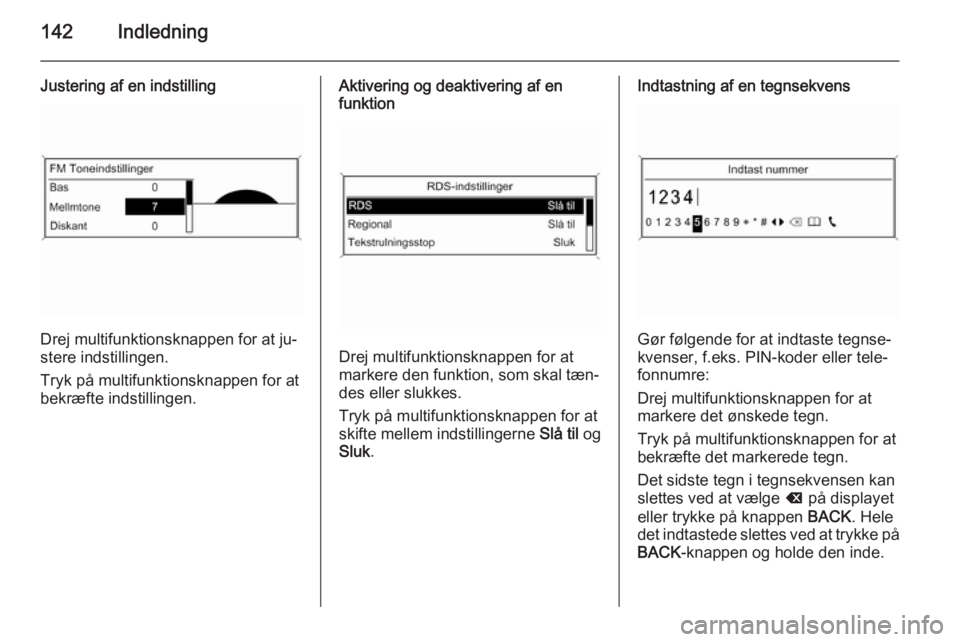
142Indledning
Justering af en indstilling
Drej multifunktionsknappen for at ju‐
stere indstillingen.
Tryk på multifunktionsknappen for at
bekræfte indstillingen.
Aktivering og deaktivering af en
funktion
Drej multifunktionsknappen for at
markere den funktion, som skal tæn‐
des eller slukkes.
Tryk på multifunktionsknappen for at
skifte mellem indstillingerne Slå til og
Sluk .
Indtastning af en tegnsekvens
Gør følgende for at indtaste tegnse‐
kvenser, f.eks. PIN-koder eller tele‐
fonnumre:
Drej multifunktionsknappen for at
markere det ønskede tegn.
Tryk på multifunktionsknappen for at
bekræfte det markerede tegn.
Det sidste tegn i tegnsekvensen kan
slettes ved at vælge k på displayet
eller trykke på knappen BACK. Hele
det indtastede slettes ved at trykke på BACK -knappen og holde den inde.